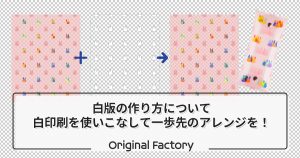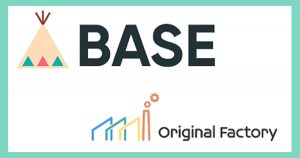デザイナー・クリエイターの方が、グッズ制作や印刷の入稿で、このようなポイントが気になったことはないでしょうか。
ブラウザ入稿だと…
出来上がりの色味がちょっと違う!
カラーモードがRGB形式への変換がされてしまう!
Ai・Psなどのテンプレート入稿だと…
ガイド線だけでプレビューが見れない!
データ作成や入稿に時間がかかる!
など入稿方法では一長一短なところがありますよね。そんな時に使えるオリジナルファクトリーの<プロモード入稿>機能をご紹介!
この機能では、テンプレートを使ってデータを作成しつつ、ブラウザ上でプレビューを確認も出来て、
下記のようなこだわりの入稿方法が実現可能です。
・CMYKでの入稿
・両面入稿
・カラー版と白版の複数入稿(版をズラしたり、一部を透明にする等)
今回はその中の「CMYK入稿」を解説していきます。
RGBとは
RGBとCMYKというカラーモードの違いで、デザインデータと印刷で異なる色味になることがあります。
これはパソコンやスマートフォンのディスプレイや、撮影した写真データであるRGBが、印刷機にてCMYKへ変換されるため起こる現象です。この2つのカラーモードには下記のような違いがあります。
RGBとは・・・R(レッド)G(グリーン)B(ブルー) の3色からできており、人の目に近い光の三原色から構成。色を掛け合わせると白になる。
CMYKとは・・・C(シアン)M(マゼンタ)Y(イエロー)K(キープレート※黒)の4色から構成。色を掛け合わせると黒になる。
印刷に使われるCMYKはRGBの一定の色域しか再現できておらず、RGBからCMYK変換をするとくすんだ色味になってしまうことがあります。その影響を少なくするには、デザインデータをCMYKで制作し入稿することで対応が可能です。
ご利用ガイド
まず始めに<ご利用ガイド>をクリックしてください。下記の画面になります。
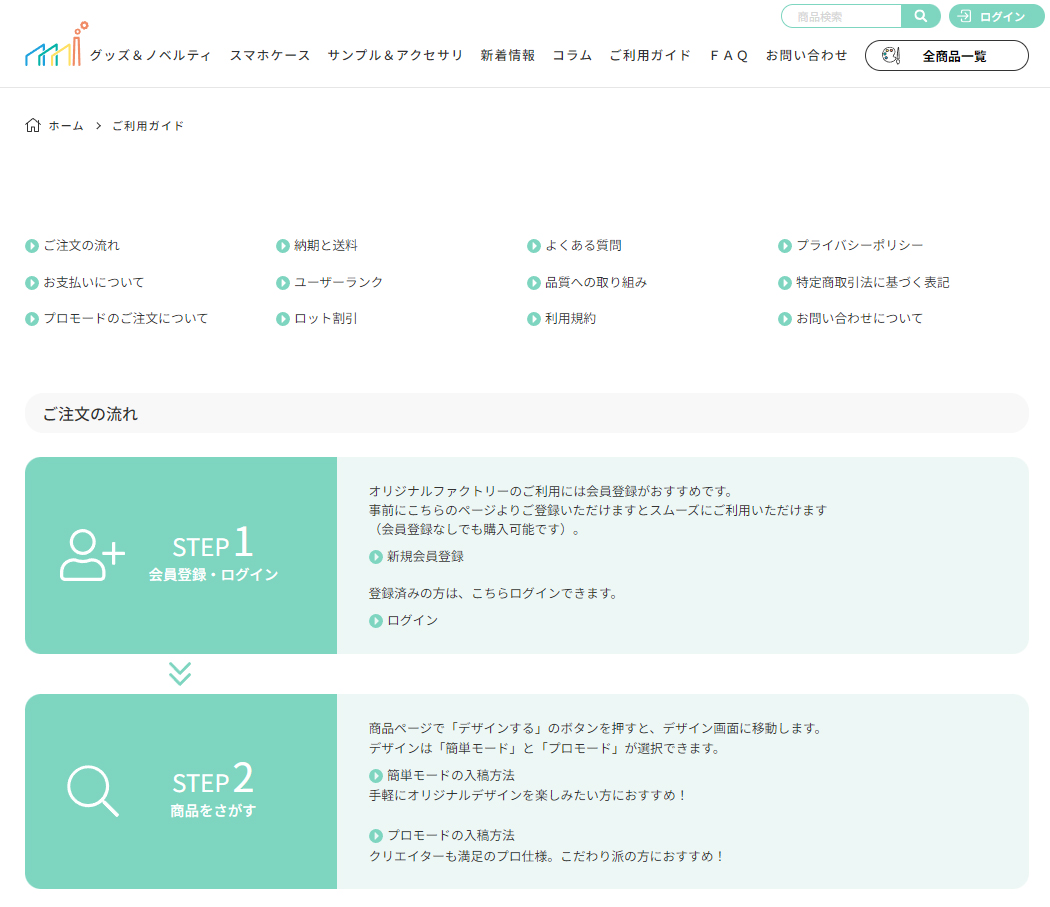
次に、ページを下にスクロールしていくと、テンプレート一覧が出てくるので、テンプレート一覧をクリックします。
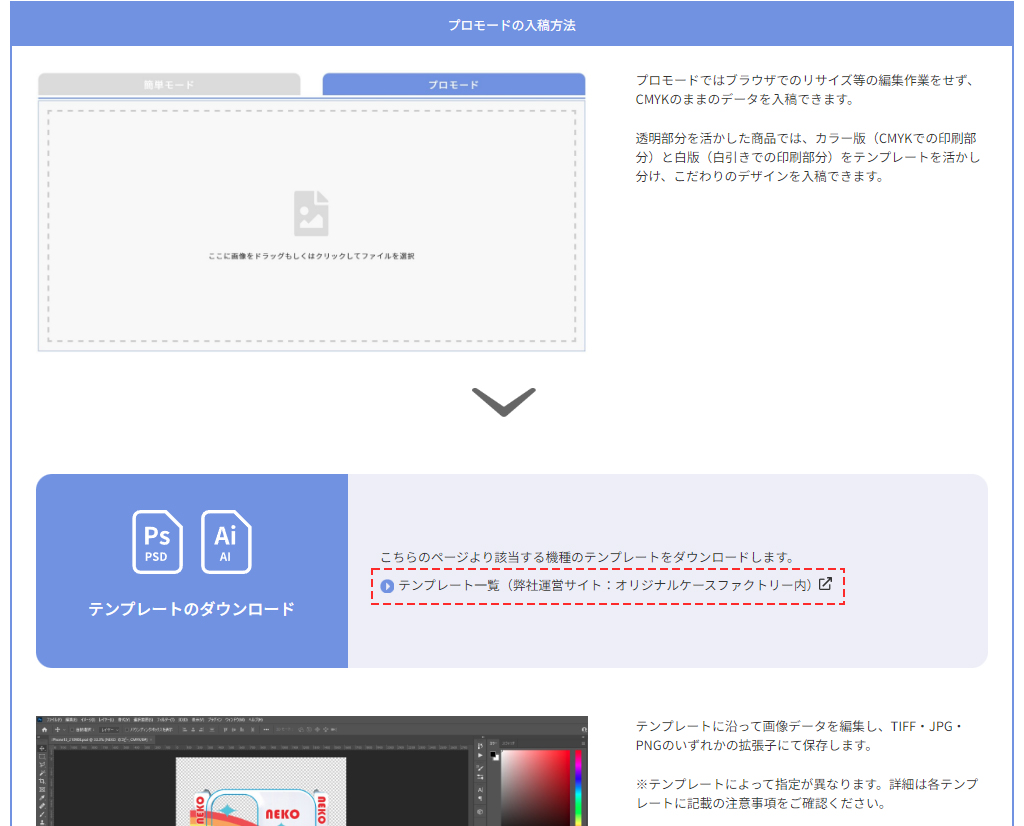
テンプレート一覧をクリックすると、下記の画面になるので、制作したい商品をクリックしてください。
今回、手帳型ケース(白・ハイグレード)を選択します。
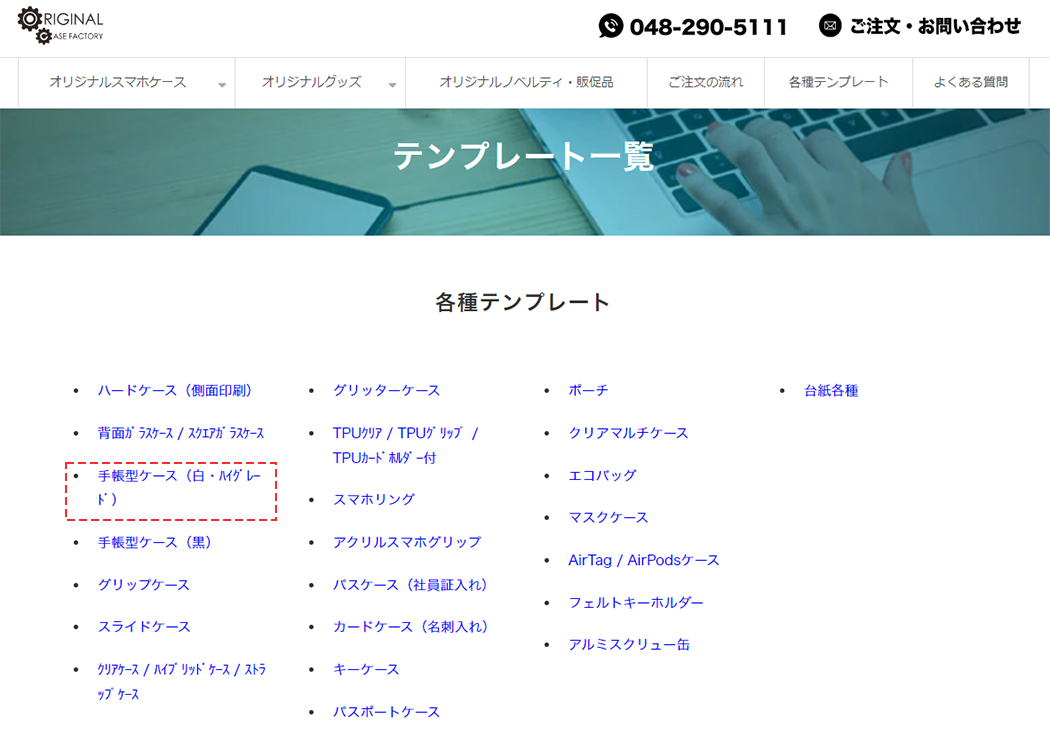
テンプレートページ
手帳型ケース(白・ハイグレード)の詳細に入りますので、制作したい機種のリンクをクリックしてテンプレートをダウンロードします。
ファイルはPhotoshop用となります (※一部 Illustrator用)
今回は iPhone 13 mini を選択してダウンロードしました。
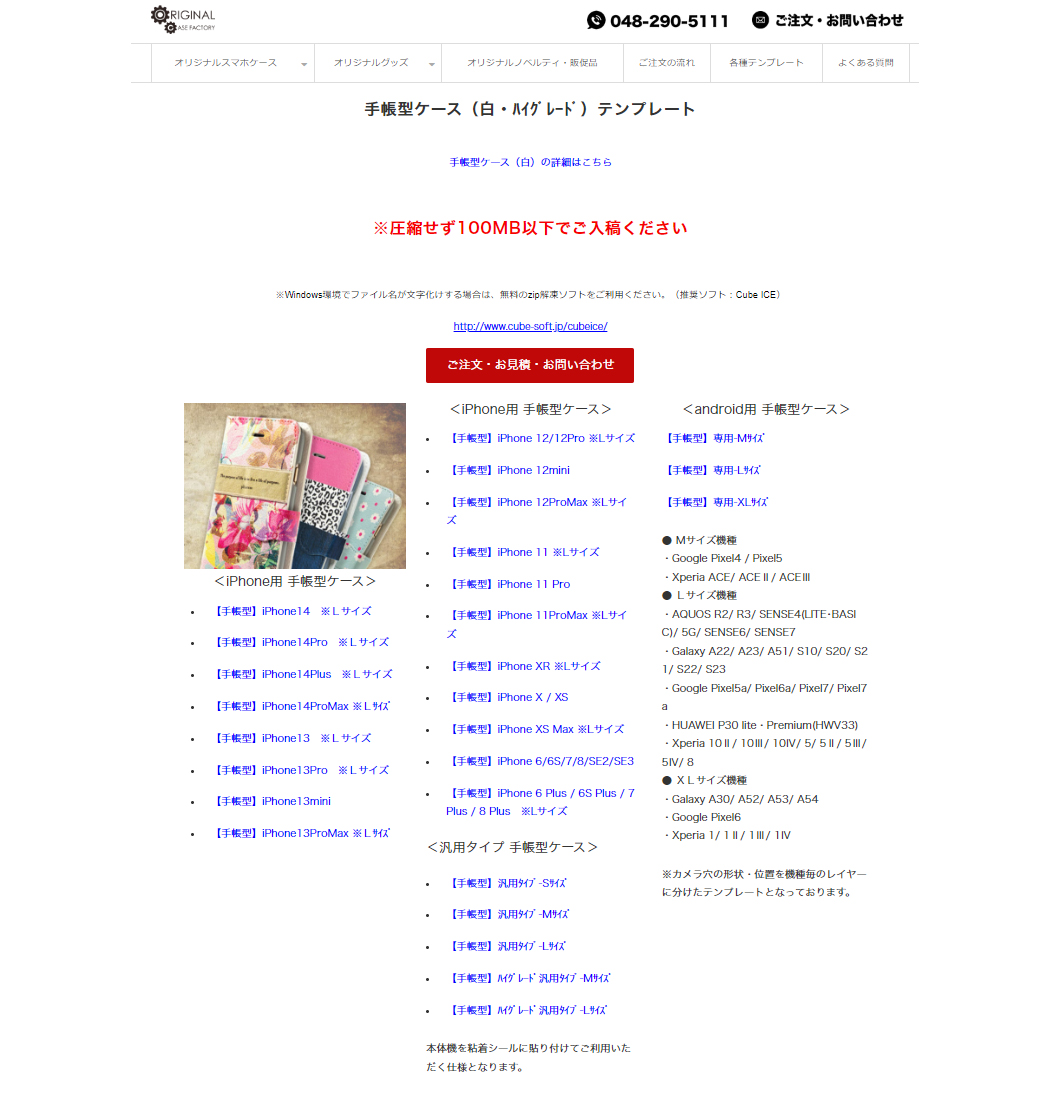
テンプレートでデザイン
テンプレート内の説明に沿って、ケース外寸や必要範囲などを確認しながらデザインを作成します。
下記は、「iPhone 13 mini 」のテンプレートを使用しています。
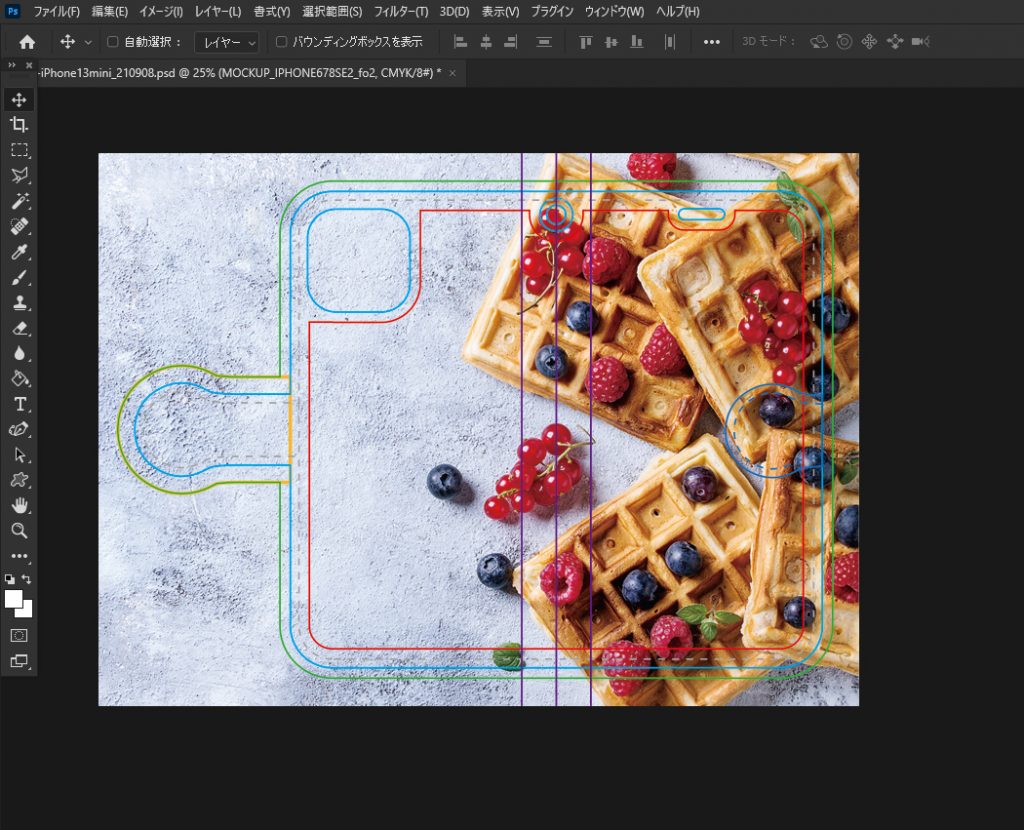
プロモードを選択
先ほどデザインしたテンプレートと同じ商品、機種を選択します。
商品は手帳型スマホケースで、機種は iPhone 13 mini を選択します。その後デザインするをクリックします。
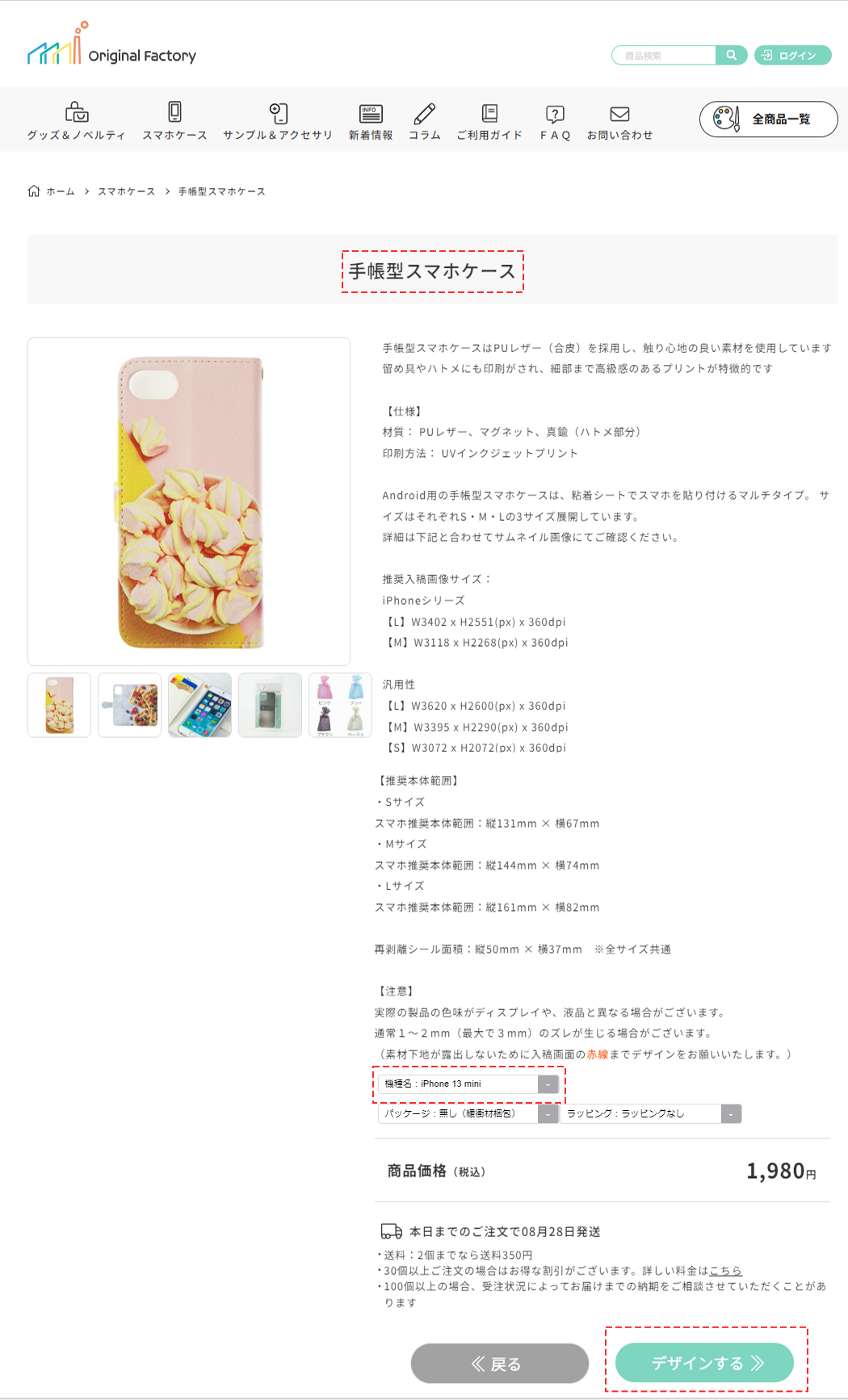
画像アップロード画面にて、プロモードを選択します。
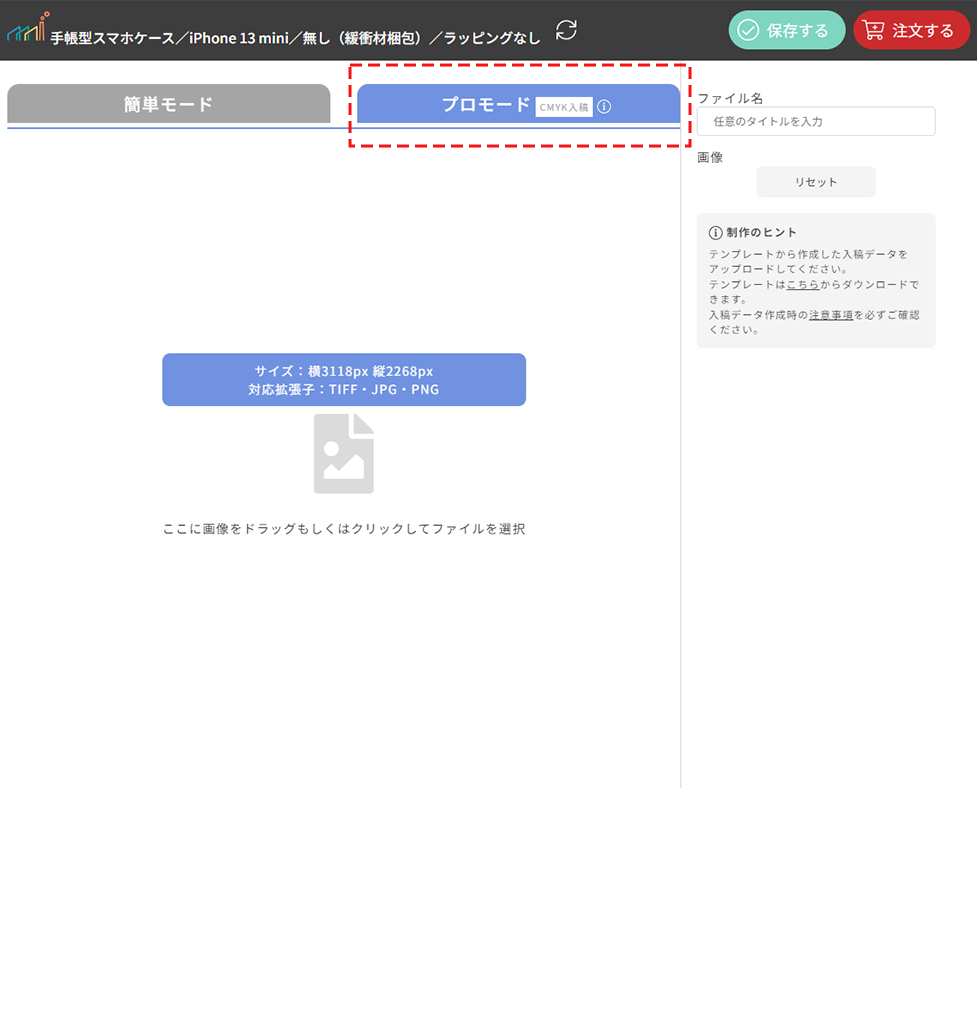
画像をアップロード
この画面ではアップロードのみとなります。(テンプレートにて画像のリサイズ等は完了しているため不要となります。)
アップロードしたら右上の注文をするをクリックします。
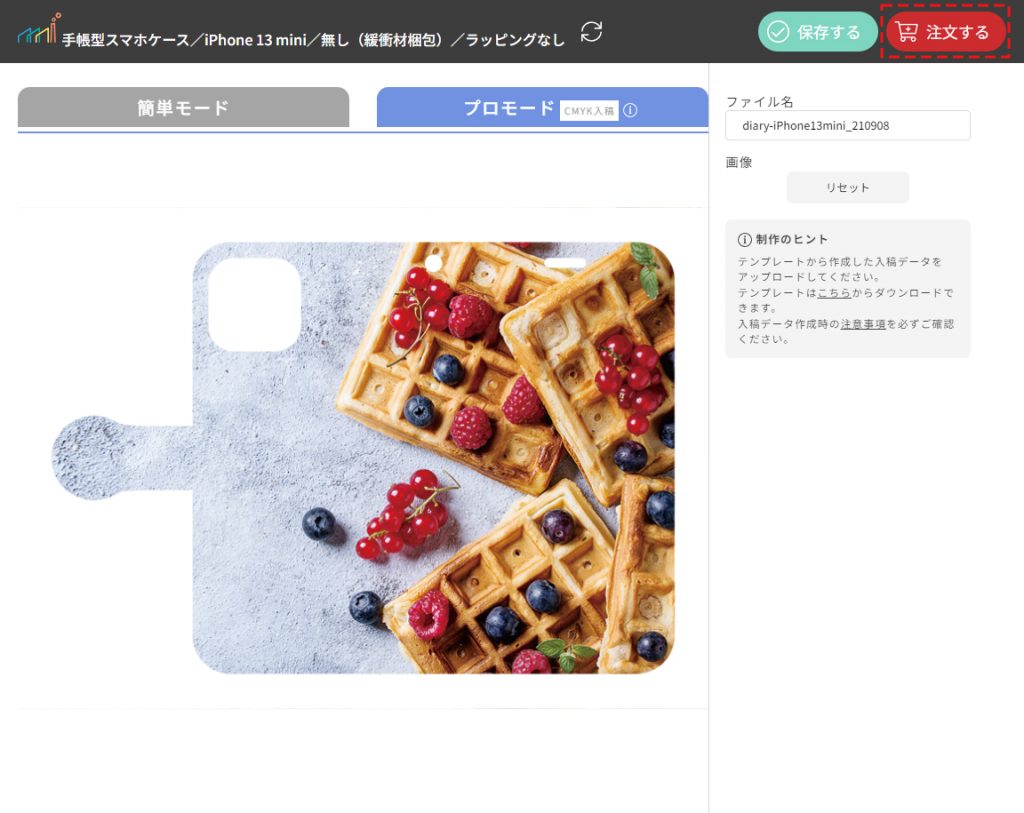
プレビューの確認
カートや、マイページの保存したデザインページでは、サムネイルをクリックすることで大きなプレビューが確認できます。
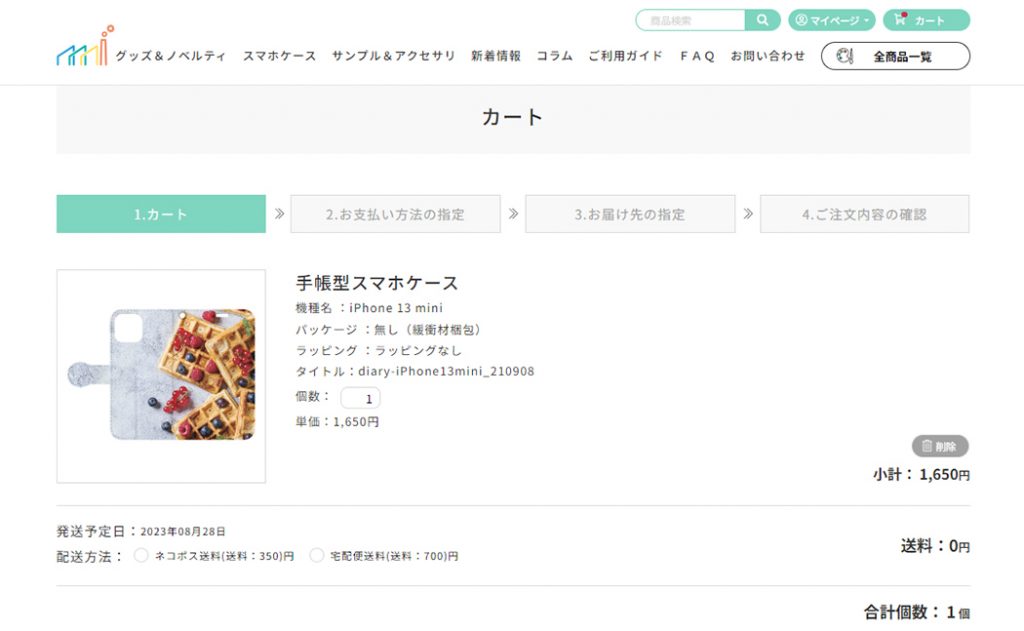
テンプレートと同じ配置で、商品の細部を含めた確認が出来ます。
プレビュー画像は自由にご利用いただけます。(ダウンロードは右クリックから)
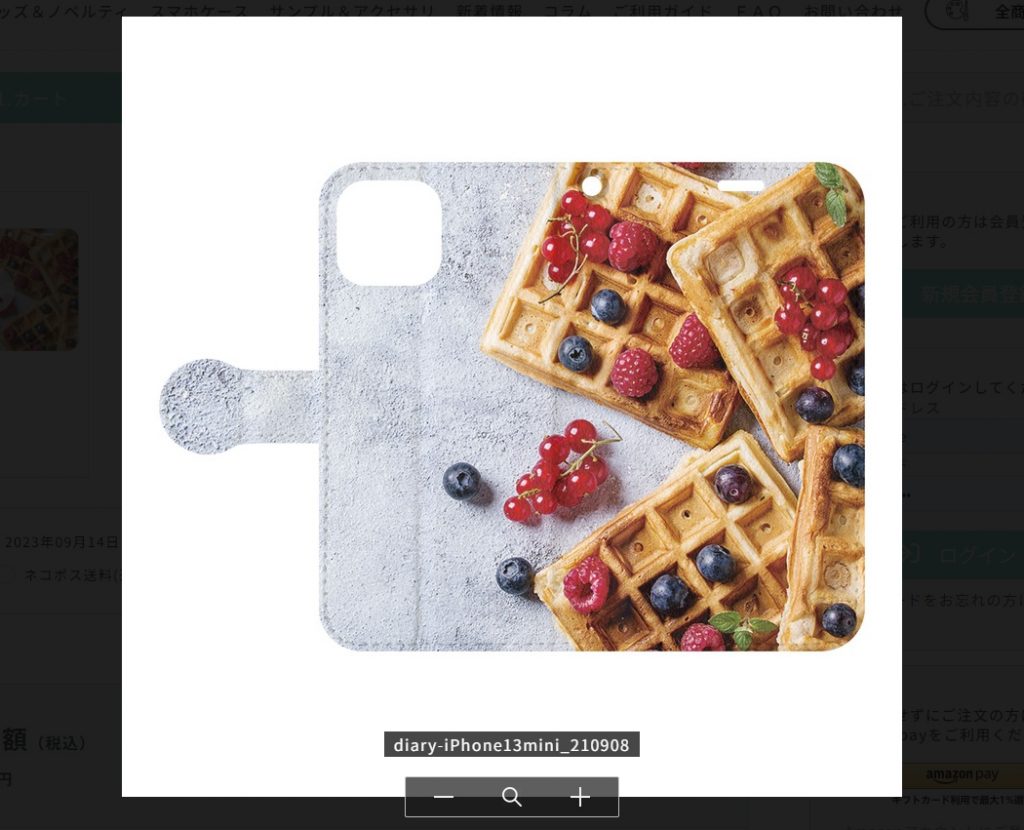
実際に作った商品
いかがでしたか、こちらがプロモードを使って入稿した製品になります。
WEBブラウザ上の処理の影響を受けることなくCMYKのまま印刷されています。

印刷された手帳型スマホケースでは、ワッフルと背景のマーブル感の色味が、画像に近づいて良い感じに出来上がりました。
表面と裏面で印象が180度異なっているのもケースを使っていて見た目にも楽しいですね!
オリジナルファクトリーの便利なプロモードを、ぜひ使ってみてくださいね。